CAD怎么快速大量讀點坐標
CAD怎么快速大量讀點坐標?CAD圖紙中有很多點坐標需要讀取,該怎么快速大量讀取呢?今天小編給大家介紹CAD快速大量讀點坐標的方法,下面是詳細的教程參考。
1、打開CAD軟件,點擊下面的命令輸入框
2、在命令輸入框中輸入“ID”,即可快速調出坐標查詢工具。
3、鼠標捕捉到交點后點擊即可。
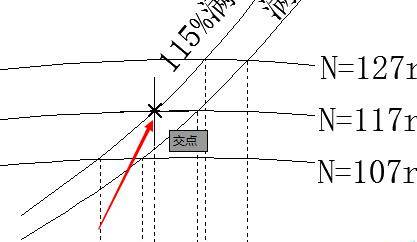
4、點擊之后在命令輸入框的上方可以看到該點的坐標。

5、如果需要重復查詢,此時就不需要在繼續輸命令“ID”,只需按下空格鍵便可調出查詢命令。查詢步驟同上
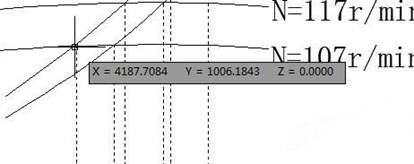
6、可以先不要管坐標,先快速的讀,然后等到坐標讀到一定數量時再從命令欄上方讀取。
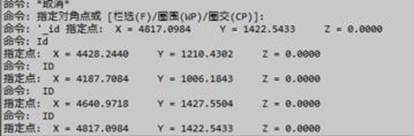
7、通過拖動可以使區域變大 便于讀取數據。
以上就是CAD讀取大量點坐標的教程,希望大家喜歡!
推薦閱讀:CAD復制快捷鍵
推薦閱讀:CAD命令大全
·中望CAx一體化技術研討會:助力四川工業,加速數字化轉型2024-09-20
·中望與江蘇省院達成戰略合作:以國產化方案助力建筑設計行業數字化升級2024-09-20
·中望在寧波舉辦CAx一體化技術研討會,助推浙江工業可持續創新2024-08-23
·聚焦區域發展獨特性,中望CAx一體化技術為貴州智能制造提供新動力2024-08-23
·ZWorld2024中望全球生態大會即將啟幕,誠邀您共襄盛舉2024-08-21
·定檔6.27!中望2024年度產品發布會將在廣州舉行,誠邀預約觀看直播2024-06-17
·中望軟件“出海”20年:代表中國工軟征戰世界2024-04-30
·2024中望教育渠道合作伙伴大會成功舉辦,開啟工軟人才培養新征程2024-03-29
·玩趣3D:如何應用中望3D,快速設計基站天線傳動螺桿?2022-02-10
·趣玩3D:使用中望3D設計車頂帳篷,為戶外休閑增添新裝備2021-11-25
·現代與歷史的碰撞:阿根廷學生應用中望3D,技術重現達·芬奇“飛碟”坦克原型2021-09-26
·我的珠寶人生:西班牙設計師用中望3D設計華美珠寶2021-09-26
·9個小妙招,切換至中望CAD竟可以如此順暢快速 2021-09-06
·原來插頭是這樣設計的,看完你學會了嗎?2021-09-06
·玩趣3D:如何巧用中望3D 2022新功能,設計專屬相機?2021-08-10
·如何使用中望3D 2022的CAM方案加工塑膠模具2021-06-24
·在CAD中如何繪制波浪線2019-04-10
·CAD實心圓要怎么畫2019-03-26
·CAD制圖中不規則非封閉圖形的快速填充2017-08-25
·在CAD中怎么使一條直線伸長或縮短一定的長度2017-07-18
·在CAD繪制圓時,圓的尺寸發生變化如何處理?2024-01-29
·CAD圓角的其他用法2021-11-16
·CAD怎樣繪制構造線2017-04-21
·CAD繪制裝配圖的操作方法2017-11-16














